
Данная статья является текстовым дополнением к нашему видео «Командная строка Linux для новичков», то есть это что-то вроде краткого конспекта.
Видео
Запуск терминала
Терминал можно запустить через Главное меню в вашем дистрибутиве. Если отдельного Главного меню с программами нет, например, как в Ubuntu (в GNOME), то терминал можно запустить через Лаунчер.
Также очень распространенным сочетанием клавиш, с помощью которого во многих дистрибутивах Linux можно запустить терминал, является сочетание — Ctrl+Alt+T
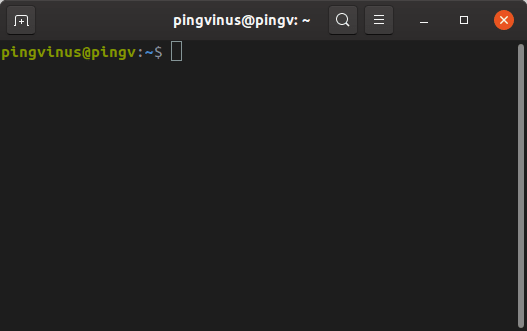
Приглашение ко вводу команд
В терминале слева от курсора выводится приглашение ко вводу или Shell Promt.
В зависимости от дистрибутива или других настроек приглашение может выглядеть по разному.
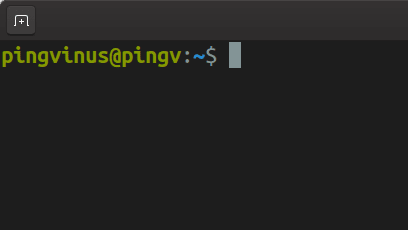
Как закрыть терминал
Чтобы закрыть окно терминала можно просто нажать крестик в заголовке окна, или ввести команду:
exitЗапуск предыдущих команд
Чтобы получить доступ к командам, которые вы уже вводили можно использовать клавиши Вверх и Вниз. С их помощью можно «перелистывать» команды в истории команд.
Рабочий каталог
Все действия в терминале всегда выполняются в рамках рабочего каталога.
Для вывода текущего рабочего каталога используется команда:
pwdДля изменения рабочей директории (для перехода в другую директорию) используется команда:
cdАргументы командной строки
Почти все команды принимают какие-либо аргументы командной строки.
Аргументы могут быть следующих типов
-v — короткая опция.
--version — длинная опция
sometext — текст (аргумент, параметр)
Автодополнение команд
Чтобы выполнить автодополнение команды или аргумента нужно дважды нажать клавишу TAB
Если вариантов дополнения несколько, то они будут выведены на экран.
Базовые команды
Некоторые базовые команды:
- ls — вывести список файлов в директории.
- cd путь/до/директории — перейти в другую директорию.
- cp путь1/файл1 путь2/файл2 — скопировать файл1 в файл2.
- cp -r директория1 директория2 — скопировать директорию1 в директорию2.
- mv путь1/файл1 путь2/файл2 — переместить/переименовать файл1 в файл2.
- mkdir имядиректории — создать директорию.
- rm файл — удалить файл.
- rm -r директория — удалить директорию.
- cat путь/до/файла — вывести содержимое файла.
Относительные и абсолютные пути
- /var/log — абсолютный путь.
- documents/reports — относительный путь.
- . — обозначает текущую директорию. Например: ./readme.txt — файл с именем readme.txt в текущей директории
- .. — родительская директория.
- ~ - домашняя директория.
Получение справки
Для получения справки по любой команде можно использовать команду man Например:
man cpДля выхода из режима справки, нажмите клавишу q
Просмотр истории и поиск по истории команд
Для вывода истории команд используется команда:
historyДля запуска команды из истории по ее номеру выполните (вместо 123 укажите номер команды):
!123Прервать выполнение команды
Чтобы досрочно прервать выполнение команды можно использовать сочетание клавиш Ctrl+C
Полезные программы
Примечание: Данный пункт в видео не представлен.
nano — консольный текстовый редактор.
Смотрите также: Использование редактора nano
Midnight Commander — функциональный файловый менеджер.
Для запуска Midnight Commander используется команда:
mcОбычно Midnight Commander не установлен по умолчанию, поэтому его нужно предварительно установить. В Ubuntu для этого можно использовать команду:
sudo apt install midnight-commandersudo
Для выполнения команд с правами суперпользователя используется команда sudo
Заключение
Мы рассмотрели некоторые базовые навыки, которыми полезно обладать при работе в командной строке Linux. Для получения дополнительных знаний рекомендуем вам прочитать наши статьи из раздела Командная строка, там много интересного.
Комментарии
12:52
@pfilan
15:32
для новичка, на мой взгляд и этого многовато, т.к. новичёк=пользователь, соответственно 99,9% он, пользователь, будет проводить в "оконном" режиме, а изложенного для запуска терминала и хвастовства перед девочками или друзьями этого с головой, а для администратора или продвинутого пользователя в заголовке статьи так и сказано "Командная строка для новичков." Плюс бонус, видео..... для совсем чайников. ))
не в обиду ))